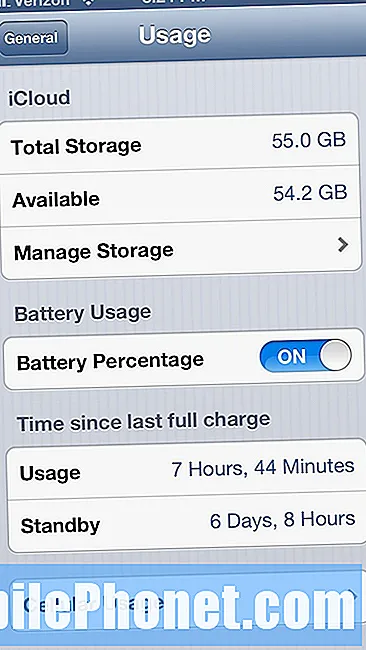Indhold
Samsung Galaxy J3-ejere har nået ud til os, der søger hjælp til at bestemme, hvad der får telefonen til at genstarte af sig selv. Vi har muligvis taget fat på dette problem før, men vi er nødt til at hjælpe vores læsere, der er bugged af dette problem.
Nogle af disse ejere opdaterede for nylig deres telefoner, mens andre sagde, at problemet startede uden nogen åbenbar grund eller årsag. Uanset hvad der måtte være tilfældet, er det sikkert, at dette problem er firmwarerelateret, medmindre telefonen selvfølgelig led af fysisk eller flydende skade før dette problem.
Vi vil foreslå ting, du kan gøre med din Galaxy J3, der fortsætter med at genstarte alene. Vi foreslår ikke ting, der potentielt kan skade din enhed endnu mere, så vær sikker på at vores fejlfindingsvejledninger er sikre, men effektive. Hvis du er en af ejerne af denne enhed, skal du fortsætte med at læse nedenfor, da dette indlæg kan hjælpe dig.
Men hvis du søger efter en løsning på et andet problem, skal du sørge for at besøge vores Galaxy J3-fejlfindingsside, for vi har allerede behandlet mange problemer rapporteret af vores læsere. Hvis du har brug for mere hjælp, skal du udfylde vores spørgeskema og trykke på send for at kontakte os.
Fejlfinding af Galaxy J3, der fortsætter med at genstarte
Det er vigtigt, at vi kontrollerer telefonen for mulig fysisk og flydende skade, før vi rent faktisk fejler den. Husk, Galaxy J3 har ikke IP68-klassificeringen som flagskibene. Derefter fortsætter vi med at sikre, at det ikke er et batterirelateret problem, og resten følger ...
Kontroller for fysisk og væskeskader
Med hensyn til fysisk skade er det lettere at kontrollere din telefon for den, da enhver kraft, der forårsager problemer inden i enheden, skal efterlade mærker, buler eller endda bare ridser på ydersiden. Det er din telefon, så du skal vide, om telefonen faldt ned på et hårdt fortov eller ej.
For væskeskader er det lidt kompliceret, men du kan gøre det alene ...
- Kontroller opladeren / USB-porten for tegn på fugt, og hvis det ser ud til at være vådt, skal du få en vatpind og rengøre området eller indsæt et stykke væv i det for at absorbere fugt.
- Fjern SIM-kortet, og se ind i SIM-stikket for at finde indikatoren for væskeskade. Hvis LDI forbliver hvid, er din telefon fri for væskeskader, men hvis den blev rød, lyserød eller lilla, er den positiv.
Hvis du opdager, at der er tegn på fysisk og / eller flydende skade, er det bedre, at du bringer telefonen til teknologien.
Tilslut telefonen til opladeren
Dette er ikke for at vide, om telefonen oplades eller ej, men for at vide, om telefonen stadig genstarter, selvom den har en stabil strømkilde. Som du ved, vil batteriet være det første, der forværres over tid, og når dette sker, kan din telefon muligvis genstarte alene fra tid til anden eller endda lukke ned. Hvis du tilslutter din telefon til opladeren, får den en stabil strømkilde, så hvis problemet er batteriet, genstarter din enhed ikke, når den bruges, når den er tilsluttet opladeren. Så hvis vi antager, at dette er tilfældet med din telefon, skal du også bringe det til teknologien og få batteriet udskiftet, medmindre du vil fortsætte med at bruge din telefon og håndtere problemet hver dag.
Overhold din telefon i sikker tilstand
Der er en mulighed for, at en eller nogle af de apps, du installerede, forårsager problemet, især hvis problemet stadig fortsætter, selvom telefonen er tilsluttet dens oplader. På dette tidspunkt i vores fejlfinding er det bedre at udelukke denne mulighed, og for at gøre det skal du starte din telefon i fejlsikret tilstand for midlertidigt at deaktivere alle tredjepartsapps:
- Sluk enheden.
- Tryk og hold tænd / sluk-tasten forbi skærmen med enhedsnavnet.
- Når 'SAMSUNG' vises på skærmen, skal du slippe tænd / sluk-tasten.
- Straks efter at have sluppet tænd / sluk-tasten, skal du trykke på og holde lydstyrke ned-tasten nede.
- Fortsæt med at holde lydstyrke nede, indtil enheden er genstartet.
- Sikker tilstand vises i nederste venstre hjørne af skærmen.
- Slip lydstyrke ned-tasten, når du ser 'Safe Mode'.
Fortsæt med at bruge din telefon i denne tilstand, og hvis problemet ikke opstår, skal du finde de apps, der mistænkes for at forårsage problemet, og afinstallere dem en efter en:
- Tryk på applikationsikonet på enhver startskærm.
- Tryk på Indstillinger.
- Tryk på Programmer.
- Tryk på det ønskede program i standardlisten, eller tryk på Menu-ikonet> Vis systemapps for at få vist forudinstallerede apps.
- Tryk på Afinstaller.
- Tryk på Afinstaller igen for at bekræfte.
Men hvis problemet fortsætter i denne tilstand, skal du prøve at gøre det næste trin.
Tør cachepartitionen
Hvis du sletter cache-partitionen, slettes alle systemcaches og erstattes af dem. Du ved, nogle af disse cachelagrede filer kan være ødelagt eller allerede forældede. I betragtning af at dette problem kan være med firmwaren, kan denne procedure hjælpe med at løse det. Alt hvad du skal gøre er at starte din telefon i gendannelsestilstand eller følge disse trin:
- Sluk enheden.
- Tryk og hold Volumen op-tasten og Hjem-tasten nede, og tryk derefter på tænd / sluk-tasten.
- Når enhedens logo-skærm vises, skal du kun slippe tænd / sluk-tasten.
- Når Android-logoet vises, skal du slippe alle nøgler ('Installation af systemopdatering' vises i cirka 30 - 60 sekunder, inden indstillingerne for Android-systemgendannelsesmenuen vises).
- Tryk på tasten Lydstyrke ned flere gange for at fremhæve 'ryd cache-partition'.
- Tryk på tænd / sluk-tasten for at vælge.
- Tryk på lydstyrke ned-tasten for at fremhæve 'ja', og tryk på tænd / sluk-tasten for at vælge.
- Når rensecache-partitionen er afsluttet, fremhæves 'Genstart system nu'.
- Tryk på tænd / sluk-tasten for at genstarte enheden.
Hvis problemet stadig forbliver efter dette, skal du virkelig nulstille din telefon for at løse problemet.
Sikkerhedskopier alle dine filer, og nulstil din telefon
Dette er din sidste udvej, og det går i slutningen af guiden på grund af besværet, du bliver nødt til at gennemføre for at sikkerhedskopiere dine filer og data. Selvom din telefon har et alvorligt firmwareproblem, kan nulstillingen muligvis rette det. Følg disse trin, når du er færdig med at sikkerhedskopiere dine vigtige filer og data for at nulstille din enhed:
- Sikkerhedskopier data i den interne hukommelse. Hvis du har logget ind på en Google-konto på enheden, har du aktiveret tyverisikring og har brug for dine Google-legitimationsoplysninger for at afslutte Master-nulstillingen.
- Sluk enheden.
- Tryk og hold Volumen op-tasten og Hjem-tasten nede, og tryk derefter på tænd / sluk-tasten.
- Når enhedens logo-skærm vises, skal du kun slippe tænd / sluk-tasten
- Når Android-logoet vises, skal du slippe alle nøgler ('Installation af systemopdatering' vises i cirka 30 - 60 sekunder, inden indstillingerne for Android-systemgendannelsesmenuen vises).
- Tryk på tasten Lydstyrke ned flere gange for at fremhæve 'slet data / fabriksindstilling.'
- Tryk på tænd / sluk-knappen for at vælge.
- Tryk på tasten Lydstyrke ned, indtil 'Ja - slet alle brugerdata' er fremhævet.
- Tryk på tænd / sluk-knappen for at vælge og starte master reset.
- Når master-nulstillingen er afsluttet, er 'Genstart system nu' fremhævet.
- Tryk på tænd / sluk-tasten for at genstarte enheden.
Hvis problemet fortsætter efter nulstillingen, skal du bringe din telefon til teknologien, da det sandsynligvis er et hardwareproblem. Jeg håber, at denne fejlfindingsvejledning kan hjælpe dig med at løse problemet med din telefon.
Indlæg, som du måske også vil læse:
- Sådan repareres Samsung Galaxy J3, der ikke starter eller tændes efter en firmwareopdatering [Fejlfindingsvejledning og potentielle løsninger]
- Hvad skal jeg gøre ved din Samsung Galaxy J3, der sidder fast på logoet
- Samsung Galaxy J3 støvler til Samsung-logoet Deaktiverer derefter problemer og andre relaterede problemer
- Sådan repareres din Samsung Galaxy J3 (2017), der fortsat viser "Desværre er Google App stoppet" -fejl [Fejlfindingsvejledning]
- Ting, du skal gøre, hvis din Samsung Galaxy J3 faldt i vand og ikke tænder efter det [Fejlfindingsvejledning]
- Samsung Galaxy J3 slukker automatisk for problemer og andre relaterede problemer
- Samsung Galaxy J3 (2017) kan ikke oplade sit batteri fuldt ud efter en opdatering [Fejlfindingsvejledning]
- Sådan repareres din Samsung Galaxy J3 (2017), der ikke længere oplades efter en opdatering [Fejlfindingsvejledning]